Pour choisir un ordinateur pour la photo, qu’il soit Mac ou PC, portable ou fixe, privilégiez un processeur récent (génération i7 ou i9 chez Intel, M2, M3ou M4 chez Apple), suffisamment de mémoire RAM (16 Go idéalement), un disque dur SSD interne (1 To idéalement), et aussi un écran externe de taille 24′ ou 27′ à technologie IPS pour travailler confortablement sur vos images.
C’est un peu un condensé de l’article qui va suivre ! Les questions sur le matériel sont parmi celles que je reçois le plus. J’en ai déjà traitées pas mal avec notamment le choix de l’appareil photo, celui de l’objectif, ou du sac photo, mais je n’avais pas encore parlé de l’ordinateur : comment choisir un ordinateur assez puissant et avec des performances suffisantes pour la retouche photo ?
En effet, à l’heure de la photo numérique, l’ordinateur est devenu une extension indispensable du processus photographique.
D’abord pour y stocker vos photos et les afficher, mais aussi et surtout pour les développer.
Je l’ai déjà dit de nombreuses fois : le post-traitement photographique est une véritable extension de la prise de vue, sa finalisation, et est indispensable. Je ne vais pas m’étendre sur l’argumentation complète, mais il y a tout simplement plusieurs choses très importantes sur lesquelles on ne peut PAS agir à la prise de vue, et que l’on gère au post-traitement, notamment le contraste, les couleurs, la gestion des ombres et des lumières, etc.
Et justement, si ce sujet vous intéresse, ma formation Sublimez vos Photos vous apprend à maîtriser ces réglages en fonction du résultat que vous avez en tête 🙂
Bref, pour sublimer vos photos, il va falloir passer par la phase du post-traitement, et donc se pose la question du choix de l’ordinateur pour le faire confortablement.
Avec Clément, on vous a traité ce sujet en vidéo récemment, si vous préférez le format :
Comme l’informatique évolue de manière exponentielle, je n’ai pas voulu faire un guide en vous proposant des modèles précis à la fin : ce serait stupide, car l’article serait périmé dans un mois ou deux. J’ai voulu vous expliquer les grands principes qui doivent vous guider dans le choix d’un ordinateur pour la photo, et qui seront toujours valables dans plusieurs années.
Je mettrai à jour l’article régulièrement pour vérifier que tout est toujours valable, mais normalement ce sera le cas 🙂 Et si jamais vous voulez être sûr à 2000% que votre configuration suffit, regardez ce qui est recommandé par Adobe pour Lightroom Classic en cliquant ici. Vous verrez que c’est proche de ce que je dis 😉
Notez que tout ce que je raconte est valable dans l’optique de la retouche photo uniquement (principalement sous Lightroom ou logiciels équivalents), et que je ne prends pas en compte les autres choses que vous voudriez faire avec. Si vous souhaitez faire du montage vidéo, vous aurez besoin d’une configuration plus musclée, si vous souhaitez jouer vous tiendrez compte de la carte graphique dédiée, etc. Mais pour tout ce qui est usage bureautique et internet, si votre PC suffit pour la photo, il suffira pour ça.
Ordinateur portable ou de bureau ?
C’est l’une des premières questions qu’on peut se poser : faut-il choisir un ordinateur portable pour la retouche, ou un ordinateur de bureau ?
Un ordinateur de bureau a le désavantage évident d’être impossible à emmener avec soi, mais il a des avantages indéniables :
- À performances égales, il est moins cher qu’un PC portable. Corollaire : à prix égal, il est nettement plus performant.
En gros, pour le même prix, vous aurez un meilleur confort de travail. C’est donc un choix judicieux pour les budgets serrés.

- Il est plus évolutif, dans le sens où vous pouvez en général changer des composants dans le futur en faisant évoluer seulement une partie de votre ordinateur. Si vous vous dites « je n’y connais rien donc ça ne me concerne pas », vous avez tort : il est facile de trouver quelqu’un qui s’y connaît assez pour changer quelques pièces sur un PC et qui vous fera ça pour quelques dizaines d’euros, ce qui vous permettra d’améliorer les performances de votre ordinateur pour nettement moins cher qu’une toute nouvelle machine.
Un ordinateur portable a évidemment pour principal avantage d’être transportable, mais il est plus cher à performances égales, et il sera impossible de changer des pièces dans le futur pour lui redonner un coup de jeune.
Par contre, il a un gros désavantage, c’est que l’écran intégré est souvent moyen pour la photo, notamment parce que dans la grande majorité des cas, l’écran change de luminosité/contraste selon son inclinaison, ce qui rend complexe le fait d’avoir des couleurs fidèles en toutes circonstances.
Je reviens en détail sur les critères de choix d’un écran dans l’article, mais notez que même en choisissant un modèle avec un bon écran, sa taille sera de 16” au maximum.

Donc si vous vous penchez vers le portable, il faudra dans l’idéal prévoir un écran supplémentaire pour travailler chez vous.
Alors que choisir ? Et bien ça dépend si vous avez vraiment besoin de post-traiter vos photos en déplacement ou en voyage sans attendre votre retour, et bien sûr de votre budget.
Si vous n’avez besoin d’un pc en déplacement que pour un usage internet basique, vous pouvez prendre au choix :
- une tablette, on en trouve pour des sommes très raisonnables, ça suffit largement pour les mails et la navigation Internet.
- un ordinateur portable pour un usage internet basique, qui vous permettra en plus de sauvegarder vos photos et de faire un premier tri dans Lightroom. Je vous renvoie à la dernière partie de cet article pour accélérer Lightroom sur des ordinateurs portables lents.
Et chez vous, vous pouvez avoir un PC de bureau qui sera plus performant que si vous aviez dû investir dans un pc portable adapté à la retouche photo.
Personnellement j’ai un ordinateur portable et fixe, parce que c’est mon métier et parce que je voyage beaucoup, du coup c’est normal de bien s’équiper, mais tout le monde n’est évidemment pas professionnel et n’a donc pas les mêmes besoins.
Par exemple si vous avez un usage occasionnel, vous pouvez tout à fait préférer n’avoir qu’un seul ordinateur portable qui sera plus puissant que le mien, et vous passer d’un ordinateur fixe.
Vous pouvez même parfois utiliser votre ordinateur professionnel si votre entreprise est assez cool pour vous autoriser à installer des logiciels tiers, mais je suis pas sûr que ça existe encore 🙂 Dites-moi en commentaire quelle configuration vous avez adoptée et pourquoi, ça sera intéressant de voir des exemples !
Mac ou PC ?
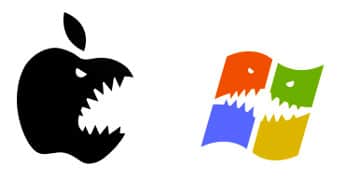
En général, quand on arrive sur ce point, se déclenche instantanément la guerre dans les commentaires 😀 (d’ailleurs, je prédis que cet article sera très commenté 😉 ) Donc je vous le dis clairement : il n’y en a pas un qui soit meilleur que l’autre pour la photo.
Personnellement, je suis passé complètement sous Mac (PC portable et de bureau) depuis quelques années, après avoir été sur PC (Linux puis Windows) pendant de nombreuses années, mais c’est pour des raisons qui n’ont rien à voir avec la photo.
Alors quels sont les avantages et les inconvénients de l’un et de l’autre ?
Les Macs
Disons-le, les Mac ne sont clairement pas pour les petits budgets, et le prix est en général supérieur à configuration équivalente.

A nuancer quand même, car en intégrant complètement matériel et logiciel, Apple arrive souvent à avoir de meilleures performances avec une configuration théoriquement moins musclée. C’est d’autant plus vrai depuis les puces M2, M3, M4 (et compagnie) fabriquées par Apple. Donc si vous comparez juste les spécifications Mac et PC côte à côte, ça va pas être pertinent sur la performance en pratique.
Contrairement à la légende, non, le Mac n’est pas « mieux pour la photo ». Je veux dire, il n’y a aucune raison intrinsèque qui ferait que le Mac serait meilleur dans l’absolu. Les logiciels photo indispensables fonctionnent aussi sous Windows, et l’écran des Macs n’est pas meilleur dans l’absolu (ni moins bon d’ailleurs). D’ailleurs, la raison pour laquelle beaucoup de créatifs ont un Mac tient peut-être au fait que ce sont souvent des gens qui aiment juste s’entourer de jolis objets 🙂
Mais ne me faites pas dire ce que je n’ai pas dit hein : ce n’est pas parce que vous avez un PC que vous n’êtes pas un créatif, bien évidemment !
J’ai fait le test sur mon iMac, et l’espace de couleurs rendu par l’écran est moins bon que sur mon écran Dell de milieu de gamme. Rien de catastrophique hein, mais rien d’exceptionnel non plus, donc.
Attention quand même : les Mac ont le défaut de tous proposer un écran brillant (que ce soit les modèles tout-en-un ou les écrans externes), ce qui n’est pas franchement idéal pour la retouche photo. Cela dit, les traitements anti-reflets commencent à être sérieusement efficaces. En plus, si vous post-traitez dans une ambiance sombre, la brillance de l’écran se gère bien et n’est pas vraiment un défaut grave.

N’oubliez pas que dans tous les cas, vous pouvez brancher un autre écran sur votre Mac, surtout depuis la disparition des modèles 27′ et l’avènement des nouveaux Mac Mini et Mac Studio (qui eux sont livrés sans écrans).
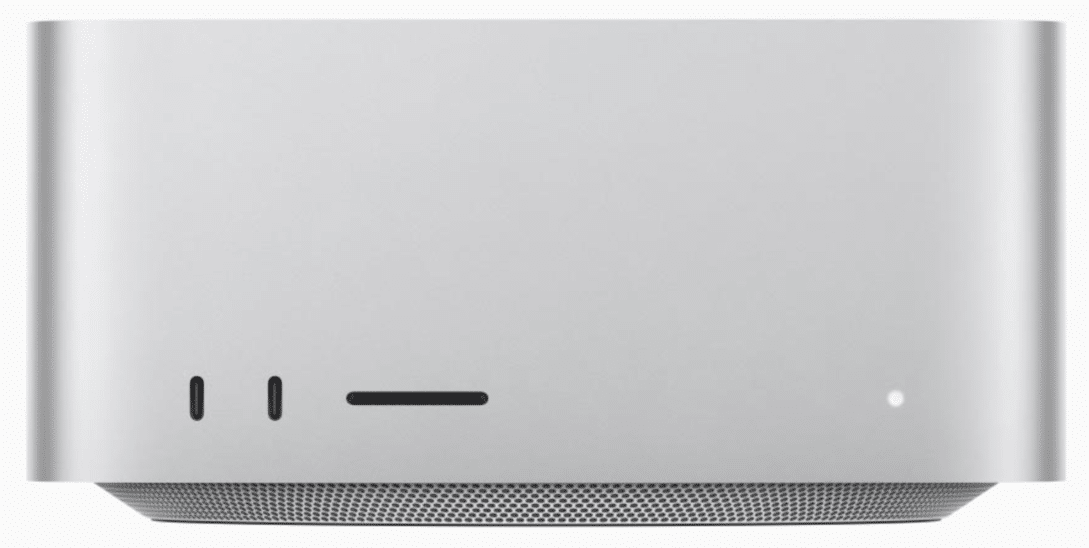
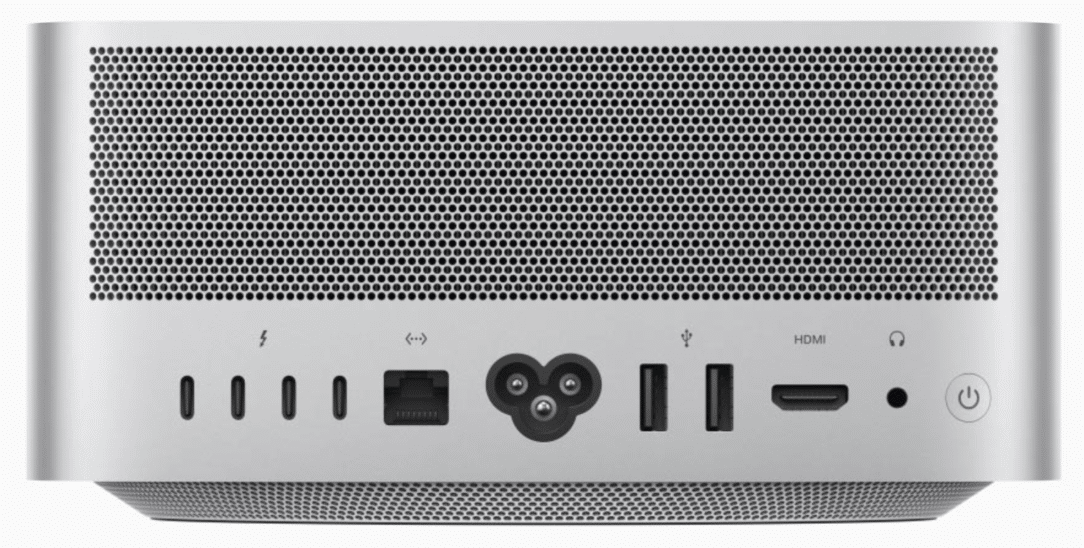
Sur le modèle à choisir, tous les Macs en vente actuellement font tourner correctement les logiciels de retouche photo. Évidemment, plus il sera entrée de gamme, moins la rapidité sera au rendez-vous, mais vous n’aurez pas non plus de ralentissement dramatique. Sachez qu’Apple a une gamme avec des chevauchement tarifaires très optimisés, donc le but est de vous pousser vers les modèles supérieurs.
Par exemple, même si vous prenez le premier modèle de Mac mini M4, proposé à 699€ en 2025, et bien ça suffira bien pour la plupart d’entre nous (YouTube regorge de tests sur le sujet !). Si vous êtes dans une logique de faire durer au maximum votre appareil, de manipuler de gros catalogues Lightroom, ou d’avoir plus de ports USB-C disponibles, vous aurez sans doute envie de regarder du côté du Mac Studio, mais sinon prenez le Mac Mini et utiliser l’économie réalisée pour aller voyager 🙂
Pour en revenir à la guéguerre Mac/PC, Mac a un léger avantage pour tous ceux qui ne sont pas à l’aise avec l’informatique, car il est un peu plus intuitif pour le « non-geek » 🙂
Pour tous les autres aspects d’ergonomie, de performances, de stabilité du système et sur le design, c’est plus subjectif, et ça n’a pas d’influence directe sur la retouche photo : à vous de voir si c’est important pour vous, et si ça vaut le prix. Bref, c’est une histoire de goût et de préférence à l’usage (tout comme le choix d’un appareil photo !). C’est un peu comme le débat entre le beurre doux et le beurre demi-sel 🙂
Les PCs (sous Windows)

Les PC quant à eux, ont l’avantage (ou le désavantage pour certains) d’avoir plus de configurations possibles, ce qui vous laisse plus le choix, et d’être évolutifs également (n’espérez pas démonter un iMac pour changer des composants, on est déjà heureux de pouvoir changer la RAM 😛)
Il est également possible d’avoir de très bonnes configurations milieu de gamme qui vous dureront plusieurs années pour un prix très raisonnable (entre 800 et 1200€ grosso modo), notamment avec les configurations PC Art , Zen Artist et Zi Artist disponibles à la vente chez LDLC (qui est un site de vente).
LDLC est connu pour son sérieux, autant dans le choix des composants que dans le montage des PC. En plus ils ont un service technique en ligne assez efficace à qui vous pouvez poser des questions.
Pour la photo, vous pouvez prendre parmi les configurations PC Art , Zen Artist et Zi Artist, et ce sera suffisant. Vérifiez juste que le PC a bien caractéristiques techniques minimales dont je parle juste après (en terme de mémoire RAM et de disque SSD notamment). Prendre une de ces configurations, c’est sans doute le choix le plus simple si vous ne voulez pas trop vous poser de questions 🙂
Évidemment, en partant là-dessus, vous avez une configuration complètement montée et prête à fonctionner (c’est d’ailleurs ce que je vous conseille), donc ça fonctionne aussi pour les moins à l’aise avec l’informatique 🙂
Et Linux dans tout ça ?
Je sais que si je n’en parle pas, on va me faire la remarque (et me jeter des gravillons pour haute trahison 😀) Pour simplifier énormément, Linux est un système d’exploitation (comme MacOS ou Windows), mais libre et gratuit. Vous pouvez le télécharger, gratuitement et légalement, et l’installer sur votre ordinateur portable ou non.
Il existe plusieurs « distributions » (des branches différentes si vous préférez), dont certaines sont franchement tout aussi simples d’emploi que Windows ou Mac, disons-le.
Je ne vais pas en parler beaucoup plus pour deux raisons :
- Si vous connaissez Linux et souhaitez l’utiliser, vous avez probablement peu ou pas du tout besoin de mes conseils pour choisir un ordinateur.
- Les logiciels de retouche photo que je recommande, les plus simples et performants (mais payants et propriétaires, oui), à savoir Lightroom principalement, ne sont pas disponibles sous Linux. Ce qui ne veut pas dire qu’on ne puisse pas y faire de retouche photo (il y a des alternatives libres et gratuites plutôt convaincantes, comme RawTherapee et DarkTable), mais simplement je vais peu parler de ces logiciels.
Désolé chères Linuxiennes et chers Linixiens si je ne développe pas plus ce point 🙂
Quelles sont les caractéristiques techniques à considérer ?
Comme tdit plus haut, si vous n’avez pas envie de trop réfléchir, vous pouvez presque vous arrêter à ce que j’ai dit avant, et prendre une configuration PC Art, Zi Artist ou Zen Artist chez LDLC, ou un Mac qui vous convienne (en gardant en tête le budget pour l’écran – si vous prenez un Mac Studio ou un Mac mini – j’y reviens ensuite).
Si vous voulez plus de détails, lisez cette partie : je vais lister les différents composants de l’ordinateur et leur importance en photo. Si vous ne comprenez pas tout, pas de panique : vous pouvez prendre les yeux fermés une des configurations dont j’ai parlé précédemment, et puis vous pouvez demander à un vendeur un modèle qui corresponde à ces exigences.
Le processeur

Le processeur est le cerveau de votre ordinateur, c’est lui qui va effectuer la majorité des calculs lors de la retouche de vos photos.
Il est caractérisé par sa fréquence en GHz (le nombre d’opérations qu’il peut faire en une seconde), son nombre de cœurs qui vont travailler pour vous en parallèle, et enfin sa génération (selon s’il est récent ou non) 🙂 Plus la fréquence est élevée, plus il y a de cœurs, et plus récente est sa génération, mieux c’est.
Le processeur va donc influencer la rapidité des opérations dans le logiciel (ce qui est important pour votre confort d’utilisation), et le temps d’export des photos (si c’est rapide c’est plus confortable, mais ce n’est pas non plus complètement indispensable, vous pouvez toujours faire autre chose pendant que Lightroom exporte des photos, genre prendre un café, faire du macramé ou câliner un chaton).
Il est donc important d’en choisir un qui ne soit pas trop entrée de gamme : si vous devez mettre l’argent quelque part, mettez-le là. Aujourd’hui, Intel et AMD sont les deux grandes marques qui se partagent le marché, avec Apple qui utilise désormais ses propres processeurs M2 et M3.
Concernant Intel (c’est le plus répandu), vous pouvez cibler la famille Intel Core (la plus performante) : le i5 est un minimum, mais préférez un i7 ou un i9 si vous avez le budget.

Pour AMD, vous pouvez cibler la famille AMD Ryzen (la plus performante) : 5 au minimum, ou 7 si vous avez le budget.
Pour choisir concrètement votre processeur, je vous conseille de chercher la dernière génération en cours (pour Intel en 2024, je tape dans Google « Intel Core processor current generation » ou « AMD Ryzen processor current generation » et je vois qu’ils en sont à la 14ème pour Intel et à la 7ème pour AMD). Ensuite, cibler la plus récente pour AMD ou jusqu’à deux générations avant pour Intel, c’est à dire la 12ème. C’est assez simple, le nom de la génération est indiqué par le premier chiffre après son nom, par exemple :
- Intel Core i7 13700 (2.1 GHz / 5.2 GHz) 16 cœurs : 13ème génération
- AMD Ryzen 7 5800X (3.8 GHz / 4.7 GHz) 8 cœurs : 5ème génération
Ensuite, essayez de maximiser la fréquence (en GHz) et le nombre de cœurs, parmi les Intel Core i5/i7, ou AMD Ryzen 5/7, en fonction de votre budget.
Je précise même si c’est normalement toujours le cas maintenant, mais il faut absolument que ce soit un système 64 bits, car le 32 bits est désormais obsolète. Je le dis si jamais vous achetez d’occasion !
La mémoire vive (RAM)

Elle va être moins importante que le processeur dans la fluidité de votre travail sur ordinateur, mais il ne faut pas la négliger ! Si le processeur est le cerveau de votre ordinateur, la RAM est un peu comme les bras : plus vous en avez, plus vous pouvez faire de trucs en parallèle 😉
8 Go de RAM est vraiment le minimum aujourd’hui, et sachant que la RAM n’est vraiment pas chère, je vous conseille plutôt 16 Go ou 32 Go vour avoir un système fluide et rapide en toute circonstances, notamment :
- Quand vous éditez plusieurs photos en même temps
- Si vous avez d’autres applications ouvertes quand vous post-traitez (si comme moi vous écoutez de la musique pour vous inspirer et vous mettre dans le bon mood 🙂 )
- Lors de l’import et l’export de vos photos (après le processeur en ordre d’importance)
Notez que c’est le composant le plus simple à ajouter dans le futur (ça met 15 minutes max à ajouter), donc vous pourrez toujours en rajouter.
Méfiez-vous tout de même, la RAM est soudée à la carte mère sur certains modèles d’ordinateurs, et donc facturée au prix fort à l’achat sans possibilité d’en rajouter plus tard (oui Apple c’est vous que je regarde avec des gros yeux 😀). Privilégiez quand c’est possible les modèles avec RAM amovible (surtout que les configurations de base sont rarement à 16 Go de RAM).
La carte graphique
Elle était négligeable à une époque en photo, mais aujourd’hui elle est utile pour gérer les écrans à grande résolution (4K ou supérieur, que vous aurez sans doute un jour ou l’autre). Cela dit elle reste moins importante que le processeur.
Si vous voulez être tranquille pour la photo, prenez une carte graphique nvidia avec 4 Go de mémoire vive (on dit VRAM, comme Video RAM), et vérifiez simplement qu’elle possède la connectique nécessaire aux écrans à grande résolution, c’est-à-dire du HDMI, DVI Dual-Link ou du DisplayPort. Pour avoir tout le détail, vous pouvez lire le passage dédié de mon article sur les écrans photo en cliquant ici.
Aussi, les logiciels de post-traitement commencent à utiliser la puissance d’une carte graphique dédiée NVDIA ou AMD pour soulager le processeur. Si vous utilisez Lightroom, pensez à activer cette option dans les préférences (onglet Performance), pour améliorer la vitesse de rendu des images.
Le disque dur
Le disque dur, c’est lui qui va stocker vos photos et votre catalogue (qui contient toutes les modifications sur vos photos et leur classements).
Sa capacité en To (téra-octets) va déterminer le nombre de fichiers que vous allez pouvoir stocker. Il y a deux grandes technologies :

- Les disques durs mécaniques (appelés HDD comme Hard Drive Disk dans la suite) : ce sont les disques durs classiques que nous connaissons. A l’intérieur, il y a un disque qui tourne et une tête de lecture qui vient se positionner pour écrire et lire les données. Sa vitesse en tours/minute déterminera la rapidité d’accès (privilégier 7200 tours/min, même si la plupart des ordinateurs milieu de gamme répondent largement à ce critère de nos jours).

- Les disques durs SSD (comme Solid State Drive), qui ne comportent pas de pièce mobile à l’intérieur, ce qui les rend beaucoup plus rapides que les HDD et aussi plus fiables (moins de risque de casse). Ils utilisent un système de mémoire flash (comme les cartes mémoires ou les clefs USB en fait). La contrepartie des SDD, plus récents sur le marché, est qu’ils sont encore beaucoup plus chers que les HDD. Il est à parier que les HDD finissent par disparaître dans le futur.
Il y a encore quelques années, vous aviez souvent des ordinateurs avec un petit SSD pour le système d’exploitation et les logiciels, et un gros HDD pour stocker les fichiers, ce qui alliait finalement le meilleur des deux mondes. En 2025, vous aurez plus souvent un unique gros SSD par défaut de c’est personnellement ce que j’utilise :
- Sur ce gros SDD (prenez 1 voire 2 To pour être tranquille), placez votre logiciel de retouche photo et votre fichier catalogue. Avantage : le SDD étant beaucoup plus rapide pour lire et écrire des données, cela va améliorer la rapidité du logiciel de retouche quand vous rechercherez des photos dans le catalogue, et pour les afficher (à ce propos, je vous parlerai de l’intérêt des aperçus 1:1 en dernière partie de cet article).
Par contre le gain sera négligeable lors du développement de la photo en elle-même.
- Si vous avez beaucoup de photos, vous pouvez aussi prévoir un gros HDD (prévoyez 2 To au minimum, à 7200 tours/min), placez vos photos en RAW (et éventuellement aussi les JPG exportés après post-traitement). Notez que ce disque dur peut être interne à votre ordinateur (il y a souvent une une baie exprès pour un disque dur secondaire dans les tours de PC), ou externe (si c’est un Mac ou un portable). Dans ce dernier cas, choisissez un HDD externe à connexion rapide : USB 3, USB-C, eSATA ou Thunderbolt.
Bien sûr, si vous prenez un ordinateur avec un gros SDD (par exemple 1 ou 2 To), et que vous n’avez que 200 Go de photos, vous pouvez toujours les laisser dessus dans un premier temps. Mais si vous avez 2 To de photos, ça va commencer à devenir cher de tout mettre sur un SSD ! Et croyez-moi, 2 To de photos ça arrivera plus vite que vous ne le pensez 🙂
Dernier détail pour finir, n’oubliez pas de prévoir un disque dur supplémentaire pour la sauvegarde de vos photos. Comme c’est un sujet super important, je vous mets ici à disposition une vidéo complète de 35min sur le sujet, issue de ma formation Sublimez vos Photos.
Et s’il vous plaît, ne faites pas comme la plupart de gens qui commencent à être sérieux sur ce sujet à partir du moment où ils ont perdu TOUTES leurs photos 😉
L’écran
L’écran est vraiment LA chose la plus importante dans le choix de votre matériel informatique, bien plus que l’ordinateur. Pour ce dernier, vous avez simplement besoin de savoir que ça fonctionne correctement et que ça soit un minimum rapide. Pour l’écran, il est bien pour un photographe d’en savoir un peu plus, et c’est pour cela qu’avec Clément on a écrit un article dédié : cliquez ici pour le lire 🙂
Mais je vais quand même vous donner quelques critères d’achat ici. Et avant toute chose, si vous avez choisi un ordinateur portable, je vous conseille vivement d’investir dans un écran séparé : il vous servira longtemps (ça se « périme » beaucoup moins vite qu’un ordinateur), et ça fera la différence dans le confort de travail.
Comme je vous disais en début d’article, même si en 2025 vous pouvez trouver des portables qui ont des bons écrans pour la photo, vous serez limité à 16 pouces, donc ça sera moins confortable qu’un écran externe plus grand.

Que chercher dans un écran ?
- Une dalle de type IPS, et mate. Les dalles TN (présentes sur la majorité des écrans) ont une luminosité et un contraste qui changent selon l’angle de vue. Comment savoir comment est réellement votre photo, si elle change d’aspect quand vous bougez votre chaise ? Réponse : vous ne pouvez pas. Voilà pourquoi c’est un critère important.
Les écrans brillants sont globalement à éviter en raison des reflets qui pourraient vous gêner. - Un bon rendu des couleurs, qui est déterminé par ce qu’on appelle le « delta E ». Sous ce nom barbare se cache simplement la différence entre la couleur qui devrait être affichée, et celle qui l’est réellement. Plus cette différence (ce delta E) est petite, plus l’écran va être fidèle, c’est logique (visez idéalement un delta E<2). Ce qui n’empêche pas que le calibrage reste obligatoire pour avoir un rendu des couleurs fidèle sur toute la ligne.
- Si possible, une bonne taille. Un écran écran 27 pouces
est un vrai confort pour la photo. Ne descendez pas en dessous de 21 pouces si vous en achetez un nouveau (mais ne jetez pas votre ancien 19 pouces non plus après avoir lu cet article hein 😉 )
- Si possible, un espace de couleurs assez grand, qui inclue presque tout l’espace AdobeRVB. Je viens de parler chinois ? Aparté.
L’espace de couleurs, c’est l’ensemble des couleurs que peut afficher un écran. Il sera toujours inférieur à ce que peut percevoir votre œil (la nature fait encore largement mieux pour l’instant).
Il existe des espaces standards : le sRVB, qui est largement utilisé et affiche déjà de nombreuses couleurs, et qui est l’espace de couleurs de la majorité des écrans.
Le AdobeRVB, qui en affiche beaucoup plus dans les teintes vertes (donc il est plus grand). Et d’autres encore.

Un écran capable d’afficher plus de couleurs vous permettra donc de percevoir plus de nuances dans les teintes vertes. Gardez en tête que c’est un confort supplémentaire qui peut être utile, mais que si vous ne faites que du portrait, vous en verrez rarement l’effet. Donc ne vous bloquez pas là-dessus non plus si vous n’avez pas le budget.
Les écrans affichant 100% de l’espace AdobeRVB sont souvent dans le très haut de gamme, et surtout utilisés par les photographes qui font beaucoup d’impression. Pour la plupart des usages et même si vous faites des tirages de temps en temps, viser un écran affichant 100% de l’espace sRVB est largement suffisant (si vous calibrez l’écran hein, oui je répète 😉). Et n’oubliez pas la formation étape par étape pour Réussir son premier tirage photo en 7 jours chrono !
Comment choisir un modèle concrètement ?
Là encore, pour éviter de vous donner des choix de modèles rapidement périmés, je vais simplement vous diriger vers LA référence en la matière : le guide d’achat d’Arnaud Frich. Et si ce n’est pas déjà fait, vous pouvez aussi lire ce passage dans mon article sur les écrans photo 🙂
Au passage, son site est également une référence pour tout ce qui tourne autour de la gestion des couleurs 🙂

Et n’oubliez pas de prévoir un budget pour la sonde de calibrage, sinon le bon écran ne sert à rien. Cela vous sera utile pour le bon rendu des couleurs et de l’exposition de vos photos (souvent les écrans sont trop lumineux dans leurs réglages par défaut). J’insiste là-dessus, à budget constant mieux vaut acheter un bon écran et une sonde plutôt qu’un écran excellent sans sonde (même s’il est vendu pré-calibré) !
Comment faire son choix final ?
Si vous pensez vous tourner vers un PC de bureau, choisissez simplement une des configurations de LDLC, en vérifiant les critères cités (RAM, processeur, etc). C’est le meilleur rapport qualité/prix que vous trouverez, donc choisissez selon votre budget (en gardant en tête qu’il vous faut également un écran).
Pour un pc portable, ça change souvent, et donc je vous conseille simplement d’aller sur le comparatif des Numériques. Cherchez une note de 5 étoiles et un écran à 5 étoiles, et vous aurez déjà un choix très réduit (là encore, en essayant de penser à un écran supplémentaire, ou à défaut en prenant exclusivement un portable avec un écran à dalle IPS).
Pour finir : comment optimiser Lightroom pour un ordinateur lent ?
Peut-être que comme moi à l’époque, vous devrez économiser pour vous offrir votre premier ordinateur adapté à la retouche photo. Je me suis donc dit que quelques astuces pour optimiser la performance de Lightroom sur votre ordinateur actuel avaient leur place ici, en attendant que vos finances soient au vert 😉
Ça peut aussi vous intéresser si vous avez un ordinateur portable un peu lent que vous souhaiteriez emmener en voyage pour faire un premier tri/classement et début de post-traitement avant votre retour chez vous.
Note : cette partie nécessite une certaine connaissance de Lightroom. Si vous n’êtes pas encore aguerri sur le sujet, je vous conseille de relire l’article sur le catalogue, ou de regarder le tour du propriétaire du logiciel Lightroom Classic juste en dessous 😉
Quittez toutes les applications sauf Lightroom
Une remarque de bon sens, ça va mieux en le disant. Quand une application est ouverte, elle consomme une certaine quantité de RAM (tout comme votre système d’exploitation d’ailleurs). Et quand il n’y a plus de RAM disponible, ça rame (désolé, je n’ai pas pu m’empêcher^^). Donc pour donner le maximum de ressources à Lightroom, fermez tout le reste 😉
Accélérer l’import des photos dans Lightroom
En déplacement ou en voyage, on est amené à sauvegarder ses images sur un ordinateur ou un disque externe, et à éventuellement les importer dans un catalogue Lightroom.
Note : pensez bien à sauvegarder vos images sur deux disques différents si vous formatez ensuite vos cartes mémoires !
Pour rendre cette phase de sauvegarde et d’import la plus rapide possible, voici une méthode en trois étapes :
- D’abord, dans Paramètres du catalogue – Gestion des fichiers, réglez les aperçus standards sur la taille minimale (1024 pixels, faible). Ce réglage est à faire une seule fois 🙂
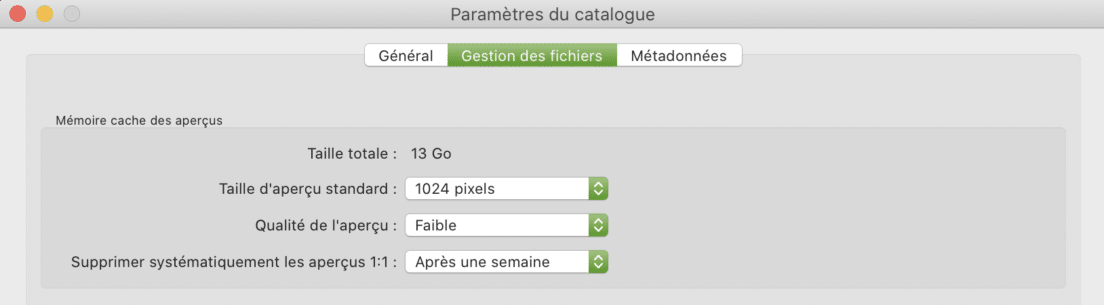
- Utilisez un lecteur de carte externe, branché directement en USB-C sur votre ordinateur, et de préférence de la marque de votre carte. Pour ma part, j’utilise ce lecteur SanDisk pour mes cartes SD et l’import est bien plus rapide qu’avez le lecteur de carte intégré à mon Mac. Pour à peine 30€, ça vaut le coup 🙂

- Copiez les images de la carte mémoire vers le dossier photo de votre ordinateur manuellement en dehors de Lightroom (en faisant un glisser-déposer). Ça sera plus rapide que directement dans Lightroom.
- Pour garantir une navigation fluide, il vaut mieux avoir plusieurs catalogues de taille raisonnable qu’un seul ENORME catalogue contenant les 326 984 photos depuis vos débuts 🙂 Certains professionnels poussent le concept encore plus loin en faisant un catalogue par projet, pour ensuite à terme le rapatrier vers un catalogue d’archive “projets-terminés”. C’est une solution assez radicale mais efficace si votre ordinateur traîne la patte !
- Ouvrez Lightroom et ajoutez ces images dans votre catalogue en choisissant Créer des aperçus – Minimum, et en décochant Créer des aperçus dynamiques.
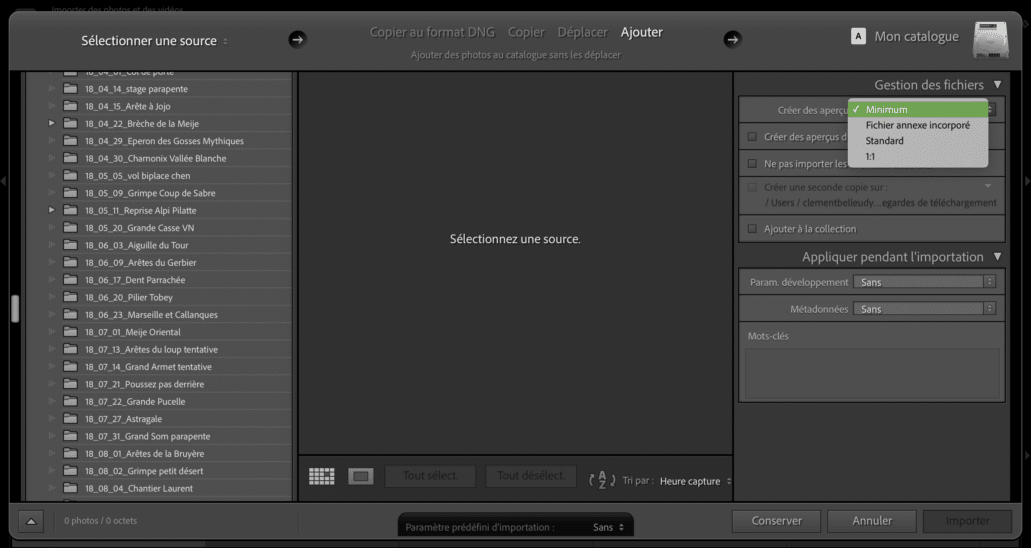
Fluidifier le post-traitement
Une fois que vos photos sont sauvegardées et importées dans Lightroom, vous ne pourrez peut-être pas résister à l’envie de commencer à post-traiter les meilleures 😉 Voici 3 actions que vous pouvez faire pour mettre un coup de boost à votre ordinateur.
Générer les aperçus 1 : 1 avant de post-traiter
Vous pouvez pré-charger les aperçus des photos en taille réelle (100%). Cela facilitera la rapidité de Lightroom car il n’aura pas besoin de charger ces aperçus à chaque fois que vous cliquerez sur une photo.
Par contre ça peut mettre du temps si vous avez beaucoup d’images, donc lancez l’opération la nuit si vous pensez post-traiter le lendemain !
Générer les Aperçus dynamiques
Si vos photos sont sur un disque dur externe, vous pouvez générer les Aperçus Dynamiques des photos que vous allez post-traiter, puis déconnecter votre disque dur externe. Les Aperçus Dynamiques sont des versions légères de vos fichiers RAW, qui sont chargées sur votre catalogue temporairement.
Travailler avec les Aperçus Dynamiques va aussi améliorer la réactivité de votre Lightroom, car le logiciel de retouche n’a plus besoin de communiquer avec les fichiers RAW sur le disque dur. Cela dit, sur mon ordinateur, générer les aperçus 1:1 reste le plus efficace.
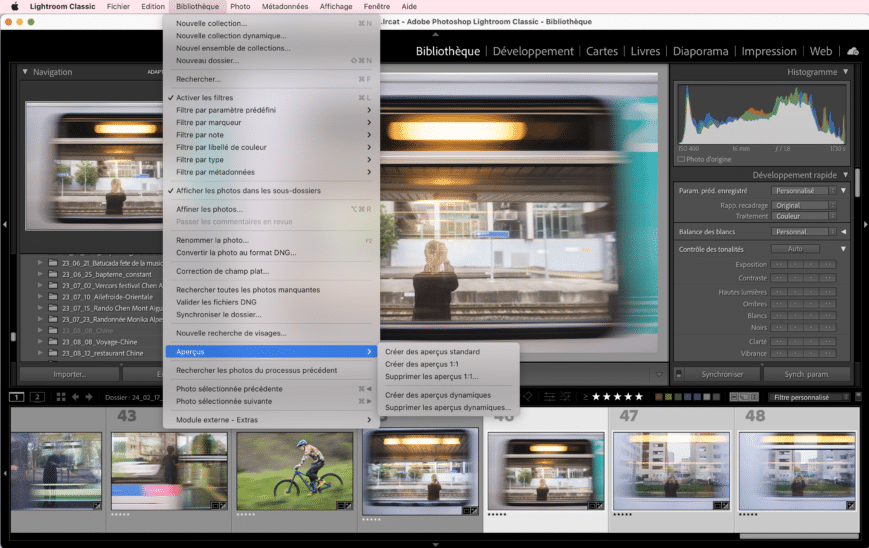
Ça dépend aussi de la puissance de votre ordinateur, donc je vous conseille de faire des tests en chargeant les aperçus dynamiques et 1:1 sur 10 photos, et juste les aperçus dynamiques sur 10 autres, et voir s’il y a une différence de fluidité dans le développement entre les deux lots 🙂
Cela dit, cette deuxième astuce est super utile si vous voulez post-traiter en déplacement !
Quand vous aurez fini, reconnectez juste votre disque dur, et les modifications seront synchronisées automatiquement avec le fichier d’origine. Si c’est pas magnifique ça 🙂
Augmenter la mémoire cache de Camera Raw à 20 Go, et placez-le sur un SSD
C’est une astuce un peu cachée que j’ai apprise récemment, mais comme ça a marché pour moi, je vous la partage 🙂 La mémoire cache est utilisée pour stocker temporairement les aperçus des images, créés par Camera Raw, le moteur de Lightroom.
En gros, Lightroom peut afficher d’autant plus vite les aperçus des photos que la taille du cache est importante. Fixée par défaut à 1 Go, Adobe conseille de l’augmenter à 20 Go ou plus pour augmenter la réactivité du module développement. Faites des tests !
Vérifiez aussi que la mémoire cache se situe elle-aussi sur un SSD. C’est le cas ci-dessous vu que mon disque internet est un SSD.
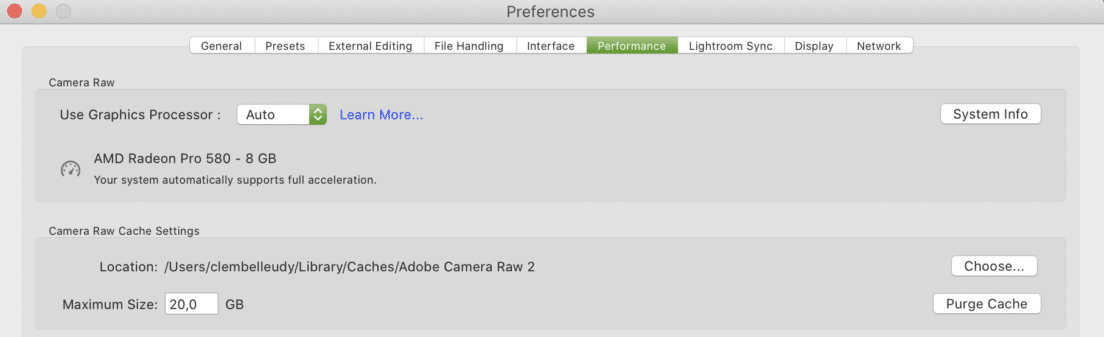
Voilà, j’espère que ce guide vous aidera à faire votre choix si vous envisagez de changer d’ordinateur prochainement et que vous vous demandez comment choisir parmi cette jungle impénétrable ! N’hésitez pas si vous avez des questions, ou des précisions à apporter 🙂
Et n’oubliez pas de partager l’article ! 🙂


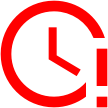

je suis débutant en informatique et j’aime la photo . un grand merci pour tout les articles que j’ai lu avec attention, c’est vraiment du beau travail , bravo !!!
Bonjour,
Est ce qu’un mac mini M4 avec les 16gb de ram et 256gb de SSD de la configuration de base suffisent à faire tourner photoshop et lightroom?
Merci de votre aide,
Merci pour cette page qui parle sérieusement d’un sujet à peine abordé dans les caractéristiques basiques des ordinateurs du grand supermarché.
Nous avons besoins de tout vos produit du plus petit au plus grands pour une utilisation dans nos bureau de terrain et pour la vente dans nos magasins en Europe aux USA et en Afrique . Nous voulons les acheter par carte bancaire ou credit ou credit bancaire pour un montant superieur à 9000.000.000 USD . Nous les conduisons vers le port de transit de Hambourg Allemagne . Merci de nous contacter et nous envoyer tout ce qui est disponible pour une utlisatio n et pourla vente tout les dessins toute les dimensions tout les modeles toutes les couleurs et tout les prix avec les accessoires du plus petit au grand de chaque modele et axxessoires y compris les clé usb les carte demoires les charges les pochetteset sac et autres
Bonjour,
Je me lance depuis peu dans la photo, j’ai un Sony a7 iii et j’aimerais trouver un ordi me permettant de retoucher mes photos.
J’ai trouver une occasion :
Voici les caractéristiques :
Disques durs 1 TO et 512 GO SSD LITEONIT LCS 512 M6S 2,5 7 mm,
Carte AMD RADEON 8990,
Intel core i7-4930K cpu 3,40 GHz, 3401 MHz, 6 cœurs, 12 processeurs logiques, 32 GO RAM
ne connaissant pas trop ce milieu la carte graphique me fait un peu peur, ai-je raison d’avoir peur ?
Bonjour, je vous remercie pour ce partage de connaissances et d expérience extrêmement intéressant. Je suis totalement novice et j apprécie la structure de vos argumentations qui conduisent à se poser les bonnes questions. L approche ” non-manicheenne” de votre exposé des + et des – des 2 univers informatiques possibles est agréable. Bonne continuation, bien cordialement Catherine
Bonjour,
Un grand Merci pour les excellents conseils .
Grace au conseilles je vais pouvoir investir dans du matériel approprié.
Merci et Merci encore.
Dominique
Bonjour,
Et justement, si ce sujet vous intéresse, ma formation Sublimez vos Photos vous apprend à maîtriser ces réglages en fonction du résultat que vous avez en tête
Malheureusement le lien “Sublimez vos photos” n’existe plus. Pourriez-vous l’actualiser s’il vous plaît.
Merci
Bonjour Raymond, merci d’avoir signalé ce dysfonctionnement, c’est réparé 🙂
Bonjour,
Merci pour toutes ces infos, car moi aussi, je souhaite me lancer dans la photo en noir et blanc seulement, car c’est ce que je préfère. Paysages, portraits … (en ce moment, comme je suis à la retraite, je prends des cours de photos)
Alors, que me conseiller d’acheter comme portable pour ces photos.
Merci d’avance
Bonjour Serge, avec les conseils de l’article, pourriez-vous me dire exactement à quelle étape vous bloquez pour faire le choix final ?
Bonjour et merci pour toutes ces informations.
J’ai cependant besoin de conseils supplémentaires.
Je recherche 1 portable supportant lightroom classique et je dispose d’un écran supplémentaire.
Mes critères de base sont : 16Mo de RAM, SSD 512 Go, portable gamer.
Mais vaut-il mieux privilégier le processeur ou la carte graphique?
J’ai pré-sélectionné 5 produits. Mais 2 possibilités ressortent au même prix:
1/ Processeur Intel core i7-11800H avec une carte graphique NVIDIA GeForce GTX 1650
2/ Processeur Intel core i5-11400H avec une carte graphique Nvidia GeForce 3050
Que préférer ?
Merci par avance pour ton retour.
Bien à toi
Laure
Bonjour,
A ce niveau là, ce n’est pas tellement Lightroom qui va influencer ton choix, mais ce que tu fais d’autre.
Si tu fais beaucoup de jeux vidéo ou de montage vidéo, la carte graphique est plus importante je pense.
Mais pour Lightroom là les 2 configs ne vont pas faire une grosse différence, du moins pas sur les mêmes fonctionnalités (cf article). Dans tous les cas tu respectes largement la configuration minimale requise.
à bientôt!
Merci ! Aussi je pense que les MAC sont compatibe iPhones…
Salut Laurent
Je gardais cet article depuis longtemps sous le coude et le moment est venu de changer de PC.
Tes conseils m’ont été très utiles pour discuter avec mon assembleur et designer la composition du PC.
Peut être faudrait il parler de la protection thermique des composants dans cet article, surtout avec les processeurs tournant à plus de 3.5MHz et avec les SSD NVME.
Je vais recevoir le PC cette semaine (i7 10700k vaec ventirad Be Quiet Dark Rock 4 + NVME Samsung 970 Evo 1To + 4 Go de RAM à 3000MHz).
Ma question, pour une utilisation photo (Lightroom d’abord puis photoshop prochainement je pense, j’ai envie d’explorer les possibilités), est il nécessaire de rajouter un dissipateur thermique sur le NVME ?
Par avance, merci (et merci pour la formation D1PA, je m’éclate depuis 3 ans).
Bonjour Mathieu,
que ce soit pour une utilisation photo ou autre ne change rien, certains disques chauffent juste plus que d’autres et les nvme en particulier vu l’endroit où ils sont situés et en fonction des composants à proximité (en particulier la carte graphique) ça peut monter très vite. Les 970 de Samsung sont en plus d’assez mauvais élèves sur ce point, c’est le prix pour avoir les perfs qu’ils ont, et un dissipateur n’est pas “nécessaire” mais recommandé pour maintenir leurs perfs au max car quand ils atteignent une température trop élevée ils baissent de perfs pour la réduire.
Je cherche un PC qui se connecte avec ma montre https://bigorama.com/garmin-fenix-6x-avis/
Pour ma par jais choisi d’acheter un écran de 27 pouce de marque HP, puis un ordinateur équiper de comme suit:
Non de ma machine: lenovo ideacentre 510s
Memoir: 15.5 go
Processeur: Intel® Core™ i5-9400 CPU @ 2.90GHz × 6
Carte graphique: Mesa Intel® UHD Graphics 630 (CFL GT2)
Capacité du disque: 512.1 Go-SSD
Systeme d’exploitation: Manjaro Linux
Type system: 64 bits
Version Gnome: 3.36.6
System de fenêtrage: X11
Utilisation du disque dur 34 %
Pour développé mes photos que je prend en raw, et utilise Darktable version 3.2.1 pour se faire.
Mon appareille photo ais un vieux Pentax K10D mais me conviens, équiper lu, comme suit:
Un objectif Pentax standard 18 – 55 , puis un Sigma 70 – 300 OPO DG,
Un trépied Manfrotto et sa tête d’origine.
Hello et merci beaucoup pour tes vidéos, articles et conseils! Juste une chose : je suis allée sur le comparatif des Numériques, et en mettant une note générale de 5 étoiles et 5 autres pour l’écran, on dépasse les 1000 euros… est-ce que ça veut dire qu’en deçà de ce prix, la qualité sera (très) moyenne? Personnellement je fais de la photo depuis un an, j’ai un Asus de 2017 dont le rendu des couleur est, disons-le, franchement mauvais bien que l’ordi m’ait coûté entre 800 et 900 euros neuf, et un ami informaticien qui l’avait remarqué m’avait dit que de toute façon, en 2-3 ans, la qualité de l’écran était déjà dépassée (c’était en 2019, alors que mon PC n’avait que 2 ans et que je pensais qu’il était encore récent). Je n’ai pas d’autre choix pour le moment que de m’orienter vers un PC portable et je suis assez désespérée… le mieux que j’aie trouvé pour le moment, ce sont des ordinateurs portables d’occasion ou reconditionnés avec une grande partie des caractéristiques conseillées dans ton article, mais souvent, ils ont déjà quelques années, ce qui me ramène à la question ci-dessus : à plus de deux ans, sont-il déjà dépassés? Merci! Marie